În trecut, am instalat și lansat SDK pentru CS: GO.
Deci, pentru a crea hărți și niveluri în Counter Strike Global Offensive programul Hammer World Editor este conceput, executați-l din SDK!
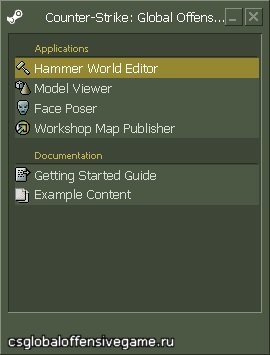
Aplicația editorului Hammer World va fi lansată, mergeți la meniul Fișier superior și selectați Nou pentru a crea o nouă hartă pentru CS: GO.

Veți vedea patru ferestre.
Fereastra din stânga sus arată în mod implicit o vizualizare 3D din cameră și ecranele rămase: vizualizare în partea de sus (dreapta sus), vedere laterală (din dreapta jos), vedere din față (partea din stânga jos). Camera trebuie să fie creată mai întâi.
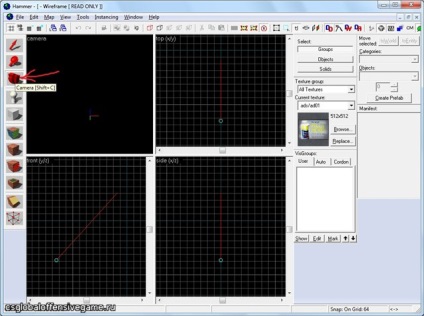
Puteți șterge această cameră (tasta Ștergere), mutați-o cu mouse-ul. Puteți să creați mai multe camere dacă țineți apăsată tasta "Shift". Cu tastele DageUp și PageDn, puteți comuta între mai multe camere.
Schimbați scala în fereastra 2D folosind rotița mouse-ului. Pentru a sincroniza cântarele tuturor ferestrelor, în timp ce derulați rotița mouse-ului, țineți apăsată tasta Ctrl pe tastatură.
Deci, am sortat camera, apoi trebuie să creăm un obiect. Obiectele din Lumea editorilor Hammer sunt așa-numitele "perii". Pensulă este creată utilizând instrumentul Block.
Pentru a crea o perie, faceți clic și trageți mouse-ul într-unul din ferestrele 2D, de exemplu în vederea frontală (partea de jos din stânga). Apoi trebuie să "scoatem" peria noastră, de exemplu într-o vedere de sus.
Crearea unei perii cu butonul "Enter" de pe tastatură sau pe butonul din dreapta al mouse-ului și alegerea punctului "Creare obiect" ajunge la final.
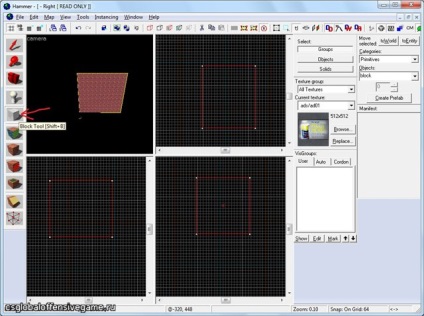
Dacă doriți să vedeți un obiect texturat în fereastra 3D, selectați această fereastră (partea stângă sus), mergeți la meniul Vedere din partea de sus și faceți clic pe "Poligoane texturate 3D".
Pentru a edita periile create, trebuie să introduceți modul de selecție folosind butonul de pe bara de instrumente "Selecție Tool".
Cu această unealtă există mai multe moduri de a edita peria: puteți modifica dimensiunea, puteți răsuci, puteți să-l înclinați. Toate aceste moduri sunt comutate, făcând clic pe mouse-ul pe Brachet: primul clic - dimensiunea (8 pătrate albe pe Brachet), al doilea clic - rândul său (există 4 cercuri în Brachet), al treilea click - înclinare (a fi 4 patrate pe laturile unei perii).
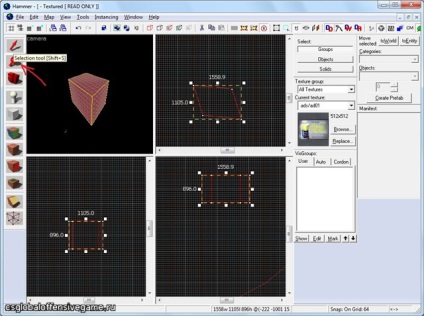
Este important să rețineți că peria nu este o cutie goală, ci un bloc solid. Prin urmare, camera nu este o perie, camera este la fel de mult ca 6 perii (4 pereti, plus un podea si un tavan).
Toate cardurile din CS: GO sunt camere simple. Chiar și spațiile deschise sunt și camere care sunt limitate la cutii celeste în loc de plafoane.
Acum, să creăm o cameră! Pentru a face acest lucru, trebuie să creați un podea, 4 pereți și un tavan. Dimensiunea blocurilor este aproximativ următoarea: lățimea 1024, lungimea 1024, înălțimea 64.
Încercați să nu faceți găuri între blocuri, altfel camera se va transforma într-un nivel și ar trebui să obțineți ceva asemănător cu imaginea de mai jos. Pentru textură este mai bine, în cazul în care periile atinge colțurile, și nu se potrivesc strâns unul la altul. Deși atât acest lucru, cât și admisibil, cel mai important lucru - că nu au existat lacune.
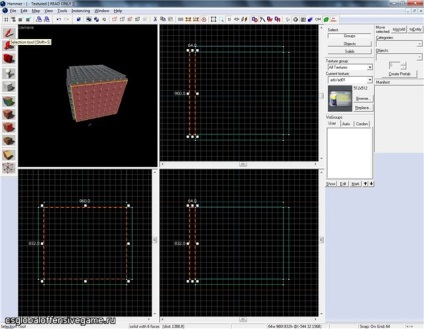
Puteți crea toate cele 6 blocuri în mod individual și puteți clona o perie creată (Shift + drag este clonarea).
Dacă încercați să compilați harta în acest stadiu, sistemul va genera o eroare. Este din cauza a ceea ce trebuie să adăugați la harta entității.
După ce ne-am construit camera din blocuri, este necesar să o testați.

Există o mulțime de texturi în browser, astfel încât să le puteți filtra cu ajutorul cuvântului dorit (conținut în numele texturii). De exemplu, filtrul poate folosi cuvintele acoperiș, tavan, perete, podea și așa mai departe. Trebuie de asemenea remarcat faptul că există texturi speciale care pot fi filtrate prin cuvântul dev; acestea sunt necesare în special pentru corelarea dimensiunii periilor cu creșterea modelului jucătorului. Selectați textura cu butonul stâng al mouse-ului și faceți clic de două ori.
Pentru a textura blocul dorit cu textura selectată, selectați-l în Instrumentul de selecție și apoi faceți clic pe butonul "Aplicați textura curentă" din panoul din stânga.
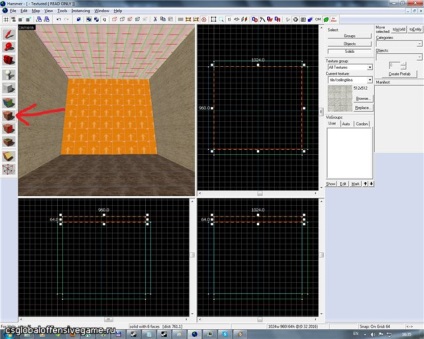
Acum, cel mai interesant este mișcarea camerei, trebuie să intrați în modul cameră și să faceți clic pe fereastra cu camera 3D. Ținând butonul stâng al mouse-ului și mutarea mouse-ului, putem roti camera. Apăsând pe butonul Z, nu puteți ține apăsat butonul stâng al mouse-ului, dar mutați-l. Apropo, deplasarea cu butonul Z funcționează nu numai în modul aparat foto, ci și în alte moduri, de exemplu, în modul de selecție sau în modul de entitate. Apăsând din nou butonul Z, puteți intra în modul normal. Ținând butonul drept al mouse-ului, ne mișcăm (stânga-dreapta-sus-jos). Ținând butoanele stânga și dreapta ale mouse-ului, ne mutăm înainte-înapoi-stânga-dreapta. Redirecționarea înapoi poate fi, de asemenea, navigată folosind rotița mouse-ului. De asemenea, puteți să vă mișcați utilizând tastele de pe tastatură: W, S, A, D și săgețile: înainte, înapoi, stânga, dreapta. Deci, pentru a face o plimbare sau, mai precis, pentru a zbura în cameră puteți deja acum prin apăsarea butonului Z, deplasând cu butoanele WSAD și folosind mouse-ul pentru a fi examinat - ca și în jocul propriu-zis! Doar nu uitați să apăsați din nou Z după ce ați lovit!
Cu instrumentul "Toggle Texture Application" din panoul din stânga tekstrury puteți ajusta dimensiunea (câmpul Texture Scale X Y), acesta (câmpul Texture Shift X Y) muta, după cum este necesar, și rotiți (Rotație). De asemenea, puteți selecta o textură în caseta de selectare Textură curentă sau puteți utiliza butonul Răsfoiți pentru a deschide fereastra browserului de texturi. Aplicați parametrii selectați cu butonul Aplicați.
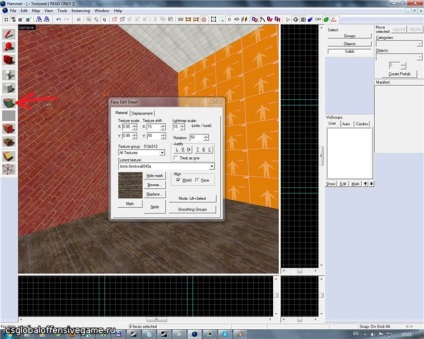
Diferența principală dintre instrumentul „Toggle Texture Application“ din „Aplicare Texture curentă“ care butonul „Aplicare Textura curentă“ se aplică textura curentă pentru toate părțile selectate o perie (sau perii selectate), și „Toggle Texture Application“ - se aplică textura într-o parte (selecţia implicită este partea din stânga butonul mouse-ului, aplicarea de textura - click dreapta).
De asemenea, în această fereastră există și alte opțiuni, cum ar fi Scala Lightmap, Justify, stânga, dreapta, centru, .
Deci, avem o cameră texturată, acum trebuie să adăugăm Entitatea. Entitățile sunt obiecte care acționează. De exemplu, adăugați un jucător și arme în cameră. Pentru a face acest lucru, selectați Entity Tool din panoul din stânga. Apoi, în partea dreaptă pentru câmpul Categorii: Entitate, selectați obiectul dorit din câmpul Obiecte. În câmp vor fi o mulțime de obiecte care pot fi filtrate introducând părți, de exemplu, jucători, informații.
info_player_start este un singur joc, info_deathmatch_spawn este un joc pentru toată lumea, info_player_terrorist / info_player_counterterrorist - joc de echipă.
Deci, selectați, de exemplu, elementul-obiect info_player_terrorist și faceți clic în fereastra 3D undeva pe podea. Aceasta va muta jucătorul pentru un singur joc.
De asemenea, probabil pentru joc veți avea nevoie de o armă, aceasta este și Entitatea, puteți filtra arma cu arma cuvântului în câmpul obiectelor. Alegeți o armă, de exemplu, weapon_ak47 și plasați-o lângă și obiectul entității-jucătorului.
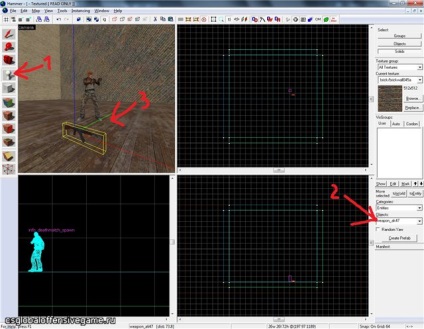
Deci, voila! Noi în cameră avem un jucător și arme pentru el. Deja acum puteți încerca să salvați și să compilați harta. Save - faceți clic pe meniul superior File - Save as. selectați mai întâi un nume, de exemplu, și faceți clic pe "Salvați". Harta va fi salvată cu extensia .vmf. În plus, aceasta trebuie să fie compilate pentru a rula în joc, pentru a face acest lucru, faceți clic pe Fișier din meniul de sus - Run Harta, lăsați toate valorile la normale, în setările avansate (Parametri suplimentari de joc) introducerea -toconsole -dev -console + sv_lan 1 (pentru a avea acces la consola și pentru a vedea ce comenzi sunt executate) și faceți clic pe Ok. Dacă totul este bine, atunci jocul CS: GO cu hărțile tale va fi lansat. În cazul în care jocul nu pornește, atunci cel mai probabil ai ceva în neregulă cu cartela (sau periile nu stykovyvayutsya, sau să vă autentificați pe unul de altul). În joc, alegeți o echipă de teroriști dacă ați adăugat un model terorist.

După cum puteți vedea, nu există suficientă iluminare. Despre asta mai departe.
După ce începeți și ieșiți din joc, puteți vedea că ferestrele din Editorul Hammer World nu sunt desenate, datorită faptului că jocul și editorul Hammer World folosesc același motor. Prin urmare, va trebui să reîncărcați editorul Hammer World și să încărcați harta din meniul Fișier - ultimele fișiere.
Deci, să învățăm cum să creăm entități interactive (entitate perie). Puteți interacționa cu aceste obiecte.
După cum se arată în figura de mai jos, aveți nevoie de:
- intrați în modul de creare a periei;
- a crea o perie cu privire la dimensiunea lățimii 64, înălțimea de 128, grosime 16. În cazul în care grila nu vă oferă reduce perie, face o sită cu ochiuri fine, a ajusta spațierea grilei poate folosi butoanele „[“ și „]“;
- accesați modul de selecție, selectați peria creată;
- Faceți clic pe tasta ToEntity din partea dreaptă a câmpului Mutare selectat.
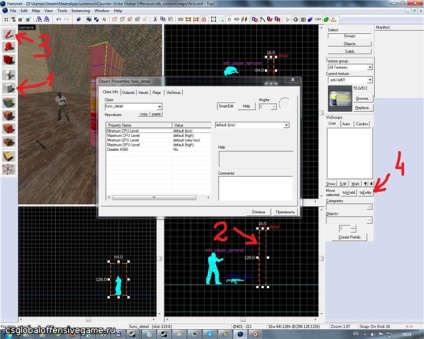
Apoi trebuie să selectați funcționalitatea în fereastra Properties Object (Proprietăți).
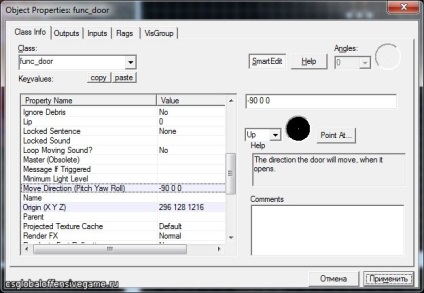
Selectați Clasa din stânga sus - func_door, obiectul nostru va funcționa ca o ușă. Apoi, în proprietățile Property Name, găsim direcția Move și în partea dreaptă setăm parametrii -90 0 0 sau alegeți Up în stânga cercului negru. Faceți clic pe butonul "Aplicați" din colțul din dreapta jos.
Apoi, ne texturăm ușa (filtrăm ușa în browser-ul texturii), completează gardul din jurul ușii, texturiază și voila! Salvăm, compilam, încercăm interactivitatea ușii!

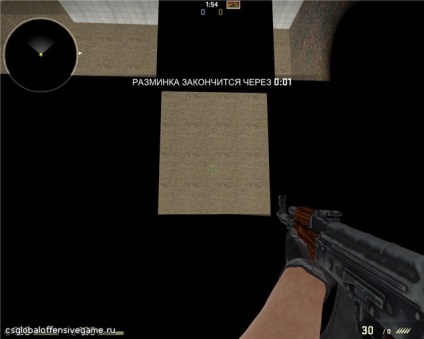
Da, ceva lipsește. Da, da! Lumina!
Pentru a crea o sursă de lumină
- Selectați Entity Tool din panoul din dreapta,
- și în câmpul Obiecte din stânga, introduceți Light.
- Apoi puneți sursa de lumină făcând clic pe butonul stâng al mouse-ului undeva în fereastra 3D.
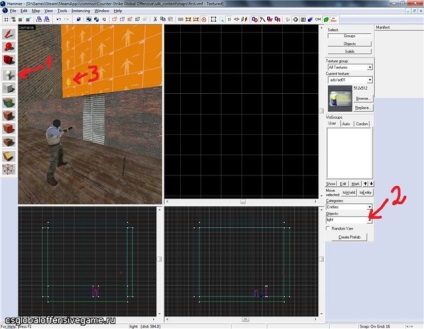
Lumina - aceasta este doar o sursă de lumină, light_spot - lumină direcțională, light_environment - lumină globală de la caseta celestă, light_dynamic / env_projectedtexture - surse de lumină în mișcare, există încă light_dinamic (sursa de lumină dinamică).
După ce am adăugat lumina, putem personaliza parametrii săi. Pentru a face acest lucru:
- accesați modul de selecție,
- faceți dublu clic pe lumina din fereastra 3D.
- de exemplu, pentru a alege o proprietate Luminozitate (luminozitate), schimbarea culorii (făcând clic pe butonul de culoare din dreapta alege), în parametrul după numărul de 3 cifre, deasupra butonului alege schimbarea culorii de-a patra cifră (primele trei sunt responsabile pentru culoarea, a patra - pentru luminozitatea sursei de lumină).
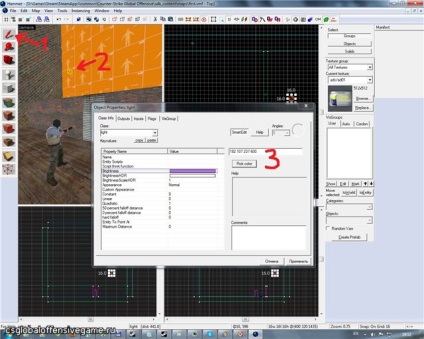
Salvați setările făcând clic pe butonul "Aplicați" din dreapta jos. Acum este momentul să salvați harta noastră și să rulați compilația și jocul.

Ei bine, este deja mult mai bine, cel puțin puteți vedea ceva!
Dar ajungem ca lumina să vină de nicăieri. Trebuie să adăugați un model de lanternă pe harta noastră.
- instrumentul entității din panoul din stânga,
- iar în dreapta în câmpul Obiecte scrie prop_static
- Apoi, în fereastra 3D faceți clic pe mouse-ul în locul în care doriți să plasați obiectul prop
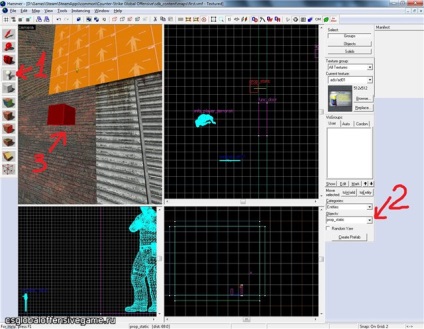
Va adăuga o cutie roșie. Dar aceasta nu este o cutie simpla! Mergeți la modul de selecție și faceți dublu clic pe caseta noastră roșie din fereastra 3D. Se deschide fereastra "Proprietăți obiect", unde puteți selecta un model pentru caseta din câmpul de proprietăți al proprietății modelului mondial.

În browser-ul deschis al modelelor de la început se va afișa eroarea (model Error), dar deoarece modelul nu este încă ales.

Deci, trebuie să selectăm o lanternă, să mergem de sus în directorul props_c17, și mai jos selectăm fișierul props_c17 \ light_cagelight02_on.mdl.

Apoi faceți clic pe OK, iar în fereastra Object Properties faceți clic pe butonul "Apply".

Apoi, putem să ne mișcăm, să ne răsturnăm și să ne înclinăm obiectul în același mod ca și obiectul normal de perie. Pentru a face acest lucru, în modul de selectare, selectați obiectul prop din fereastra 3D și apoi faceți clic pe obiect cu mouse-ul în 2D. Cu tasta Shift apăsată, deplasând obiectul, îl puteți clona. Și sursa noastră de lumină trebuie să fie îndoită și mutată la felinare. Ar trebui să arate ceva asemănător cu imaginea de mai jos:
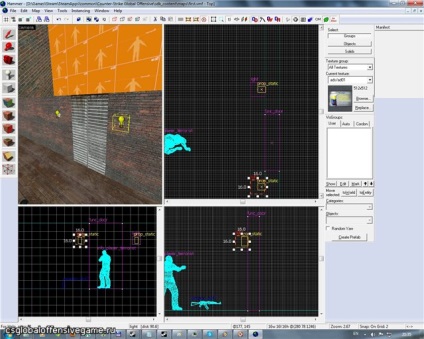
Iată cum arată prima noastră carte în jocul Counter Strike: ofensivă globală:

Puteți încerca să adăugați multe alte modele proprii în harta CS: GO pe care o creați.
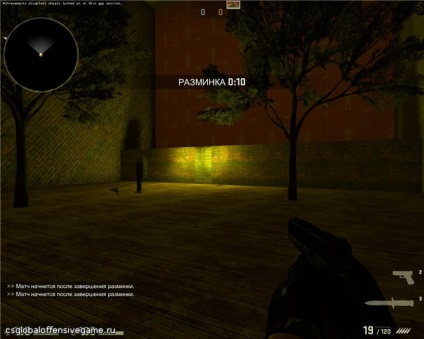
Deci, în acest articol am învățat cum să creați o cameră în Counter Strike: ofensivă globală, pereți texturate, plafoane și podele, adăugați un jucător, lumină, alte modele și obiecte interactive.
Dar acesta este doar începutul. În următoarele materiale vom învăța cum să facem hărți reale și nivele reale pentru jocul CS: GO.
Fan CS: GO? Apăsați "Îmi place"! Distribuiți materiale interesante cu prietenii dvs.!
Trimiteți-le prietenilor: